Побољшајте своју продуктивност помоћу картица у програму Мицрософт Ворд
Мајкрософт Офис Оффице 2016 / / March 18, 2020
Мицрософт Ворд је балон пун алата који помажу да ваши документи буду професионални и једноставнији за креирање. Ево како да функција Табс ради за вас.
Мицрософт Ворд је балон пун алата који помажу да ваши документи буду професионални и једноставнији за креирање. Нажалост, сведочио сам многим грешкама када се користи најпопуларнији процесор текста у свету. Када сам у 90-има учио како да користим Ворд, и ја сам био наиван како заиста да користим апликацију у своју корист. Једна од карактеристика која је веома корисна су картице. Када научите како да га користите, запитаћете се како сте прошли без њега.
Употријебите језичке ријечи за бољу продуктивност
Картице заустављају курсор на тачкама документа док притиснете тастер, али је најмоћнији када га подесите за одређено обликовање документа. Један од најчешћих сценарија употребе где је Табс неопходан је креирање Преглед садржаја или једноставно Дневни ред. Бавио сам се образовањем и посматрао децу како припремају школске пројекте током година, време које је просипно без циља, притиском на тастер за период, је жалосно. Да, учење како га користити на почетку може вам се чинити сложеним, али једном када видите колико је ефикасан, користиће вам сваку прилику коју добијете.
Проналажење и покретање дијалошког оквира картица
Покрените Мицрософт Ворд и изаберите картицу Почетна на врпци и кликните на дугме Поставке параграфа.
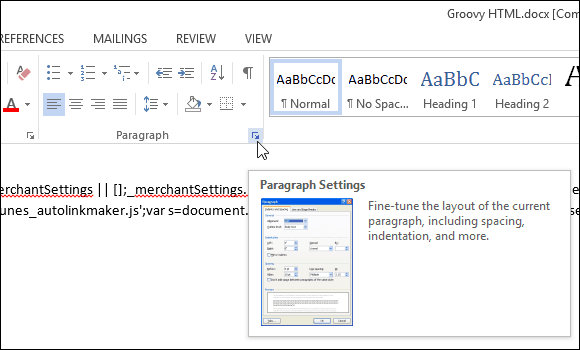
Затим кликните на Картице буттонат дну дијалога.
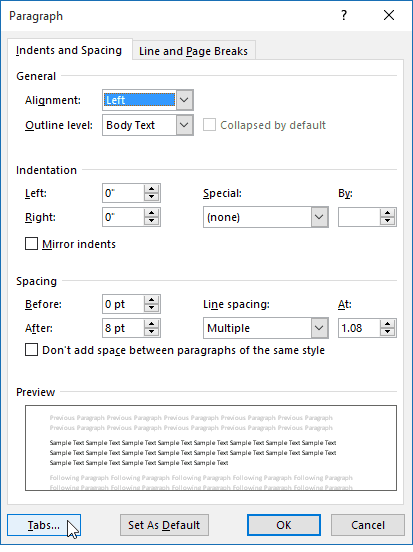
Ворд 2016 пружа 10 поставки картица као што можете видети у дијалошком оквиру испод. Они укључују следеће:
- Лево
- Центар
- Јел тако
- Децималан
- Бар
- Вођа лево
- Леадер Центер
- Вођа у праву
- Леадер Децимал
- Леадер Бар
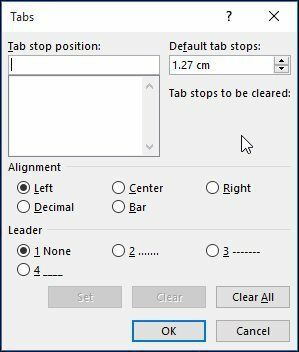
Картице за подешавање
За потребе овог чланка направићу једноставну страницу са садржајем за пројекат.
Започните центрирањем курсора (ЦТРЛ + Е), а затим упишите наслов Преглед садржаја. Притисните Ентер, а затим лево и оправдајте курсор (ЦТРЛ + Л). Сада сте спремни за подешавање картица за сваки одељак документа, покрените дијалог Табс.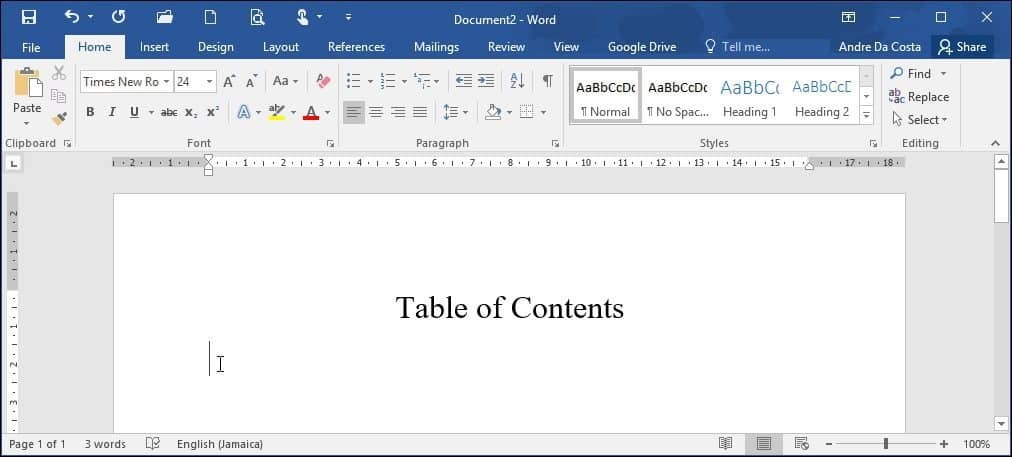
Ако је неко претходно користио картице у програму Ворд, поља су можда већ попуњена, обавезно кликните Избриши све да бисте дефинисали сопствена заустављања на картицама. Наставите да уносите своје позиције на картицама, за то је потребна основна математика са вашег децималног система. За овај документ:
- Желим да се картица заустави на 6.1 инча до јел тако документа. Можете да користите владара Мицрософт Ворд-а да вам помогне да дефинишете ово као што је приказано у наставку.
- Наставите са одабиром поравнања, желим да поставим поравнање када унесем број странице који би био десно од документа (ово је део који често збуњује људе приликом првог коришћења картица време). Ако је поставите налево, логична појава је да ће се ваш текст пребацити у следећи редак.
- Следећа опција је да одаберете стил Леадер, можете да одаберете један од расположивих стилова који укључују период, линију, цртицу или ниједан, идем са опцијом број 2 која је најпопуларнија.
- Након што дефинишете поставку заустављања картице, кликните на дугме Постави, а затим кликните на дугме У реду.
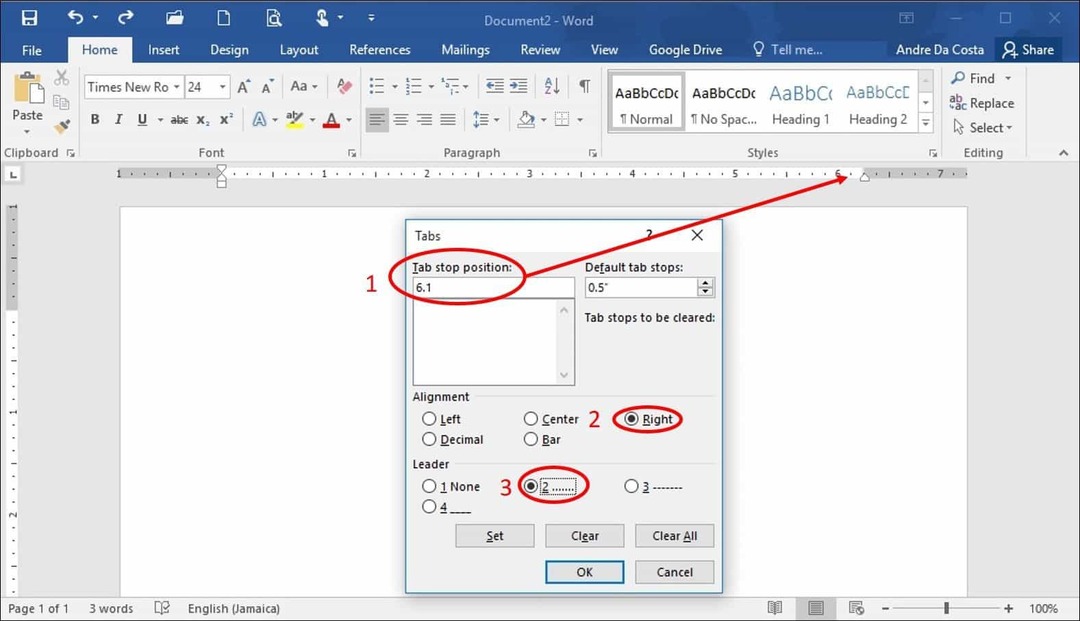
Унесите наслов свог првог одељка, а затим притисните Тастер за тастер. Ворд ће аутоматски уносити периоде које би иначе радили ручно.
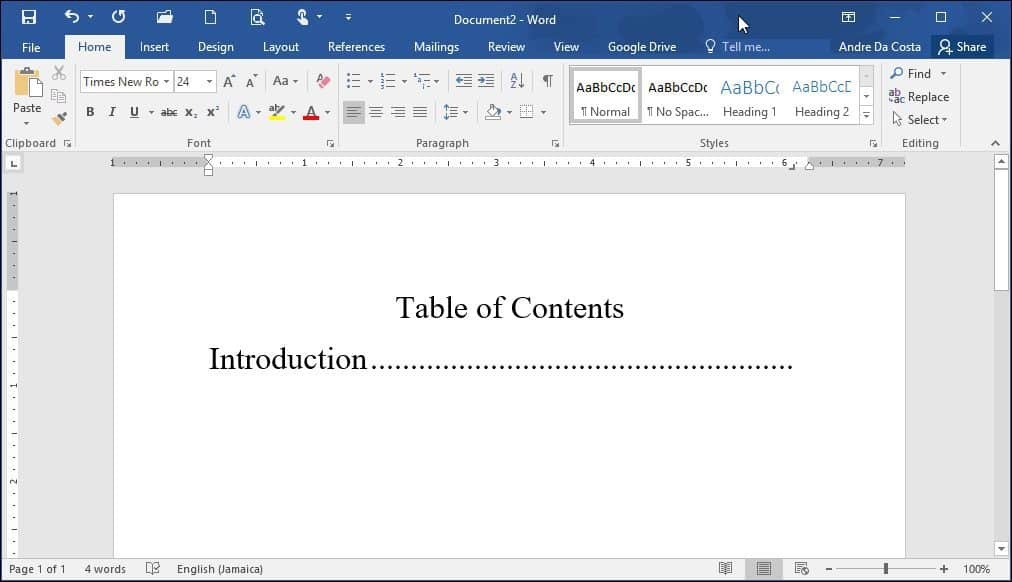
Можете наставити да унесете број странице, притисните Ентер и поновите исти корак за остатак документа. Када завршите, поново покрените дијалог Табс и кликните Цлеар Алл.
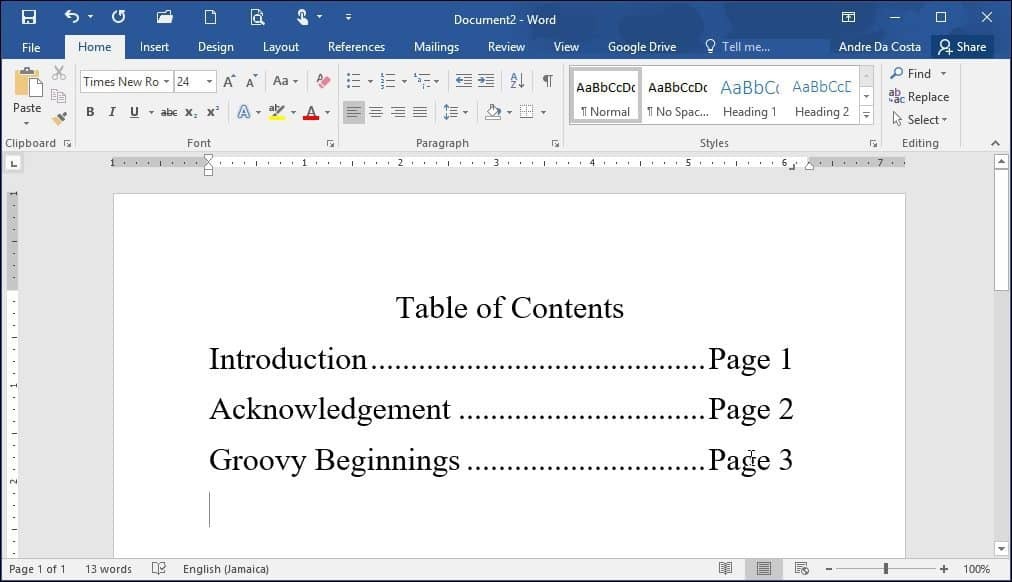
Ово може изгледати много само за припрему садржаја или библиографије, али ако планирате да припремите професионални документи, посебно нешто попут тезе или пословног документа, правилно структурирање истог могу вам уштедјети Много времена. Поред тога, карактеристика постоји из разлога, зашто не бисте добили више од тога? Можете чак да користите картице за подешавање поднаслова документа који вам могу уштедети време на припрему дугачких докумената што знатно олакшава уређивање и ревизију садржаја.



